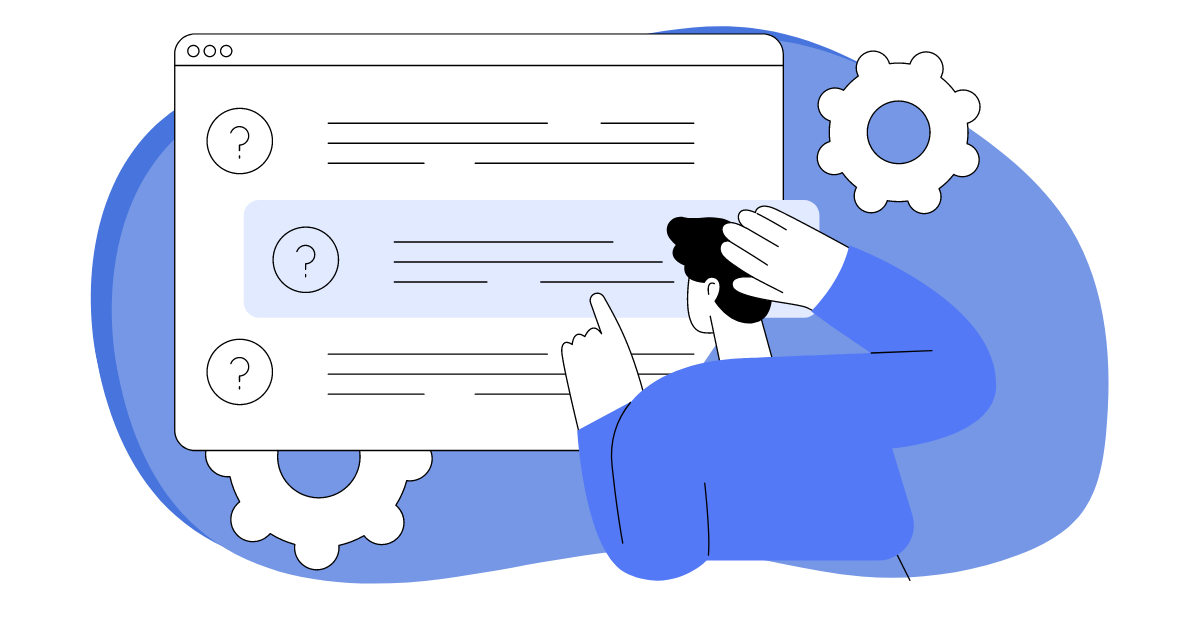Co to jest masowe dzwonienie do klientów i jak to działa?
Masowe dzwonienie to proces automatycznego wybierania dużej liczby numerów telefonów. W Oki-Toki jest system masowego dzwonienia do klientów – autoobzvon, który pomaga szybko się połączyć z klientami. Automatyczne połączenia według listy numerów z Excela będzie dzwonić do klientów w zależności od wybranych trybów, priorytetów i innych ustawień.
Oprogramowanie do automatycznych połączeń może być używane do różnych celów: automatyczny informator, który przekaże ważne informacje, rozpoznawanie lub syntezę mowy, informacyjne połączenie telefoniczne, telemarketing, masowe wysyłanie wiadomości głosowych i inne.
Do czego służy masowe dzwonienie?
Autoobzvon jest potrzebny, aby szybko i skutecznie informować dużą liczbę osób bez konieczności ręcznego wybierania każdego numeru. Pomaga zaoszczędzić czas i zasoby, a także zapewnić szybkie powiadomienie klientów o ważnych wydarzeniach, promocjach czy wiadomościach. Na przykład, można go użyć do sprzedaży usług lub produktów, przypomnień o terminach płatności itp.
Jak wygenerować raport z połączeń?
W Oki-Toki jest wiele raportów, które pomogą przeanalizować efektywność dzwonienia. Będziesz mógł uzyskać dane o liczbie połączeń, udanych połączeniach, nieodebranych połączeniach, posłuchać nagrania rozmów. Takie raporty pomogą przeanalizować, ile klientów zostało zadzwonionych, przy której próbie i jakie wyniki przyniósł masowy dzwonek. Wszystkie raporty są dostępne w interfejsie, można je eksportować do Excela, HTML, Google Sheets, a te najważniejsze można jeszcze przesłać przez API.
Raporty Oki-Toki dotyczące autoobzvonu opisano poniżej:
Lista zadań
Lista telefonów
Dziennik prób
Raport z IVR
Dziennik rozmów
Raporty zbiorcze
Dziennik autoobzvonu
Raport
Lista zadań
To raport do analizy zadań przetworzonych i oczekujących na przetworzenie przez dialer. Został stworzony, aby odpowiedzieć na pytania: “Jak powstało to zadanie”, “Ile rozmów zostało przeprowadzonych”, “Kiedy było zaplanowane i przetworzone”, “Jaki ma status” itp.
Początkowy wygląd strony to podstawowa lista pól filtrowania. Po naciśnięciu przycisku “Pokaż wszystkie pola” pojawią się dodatkowe ustawienia.
Główne ustawienia
- Wskaż okres wyszukiwania, bazując na dacie dodania do autoobzvonu lub zaplanowanym czasie dzwonienia.
- Filtruj według potrzebneg oautoobzvonu (numer może znajdować się w różnych autoobzvonach), statusu zadania lub konkretnego numeru telefonu (można podać kilka poprzez przecinek z spacją).
- Oki-Toki wyświetli wynik wyszukiwania w dowolnym wygodnym formacie — wewnątrz interfejsu, a także eksportować w różnych formatach.
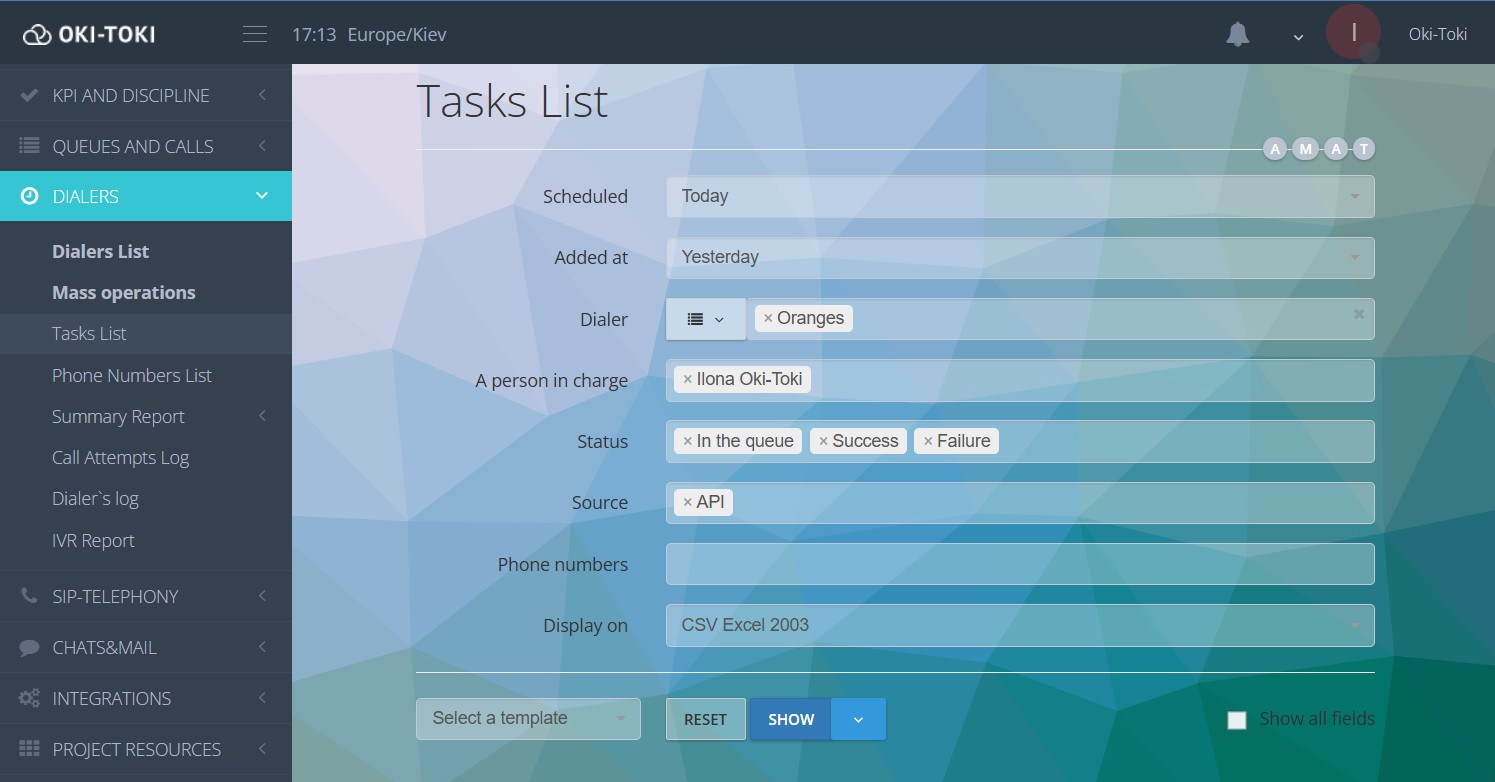
Dodatkowe ustawienia
- Wskaż okres przetworzenia (wg czasu wykonania połączeń), używając parametru “Data przetworzenia”;
- Dołącz do raportu kontakt (informacje o kontakcie, uzyskane z CRM) lub dane (dodatkowe informacje, które zostały dodane podczas ładowania przez import lub przez API);
- Możesz filtrować według odpowiedzialnego (wybór operatora, przypisanego do rozmowy, t.j. “przylepność”);
- Wybierz źródło dodania zadania: IP ATC, API, Operator lub Import;
- Wskaż wynik ostatniej próby, a także szukaj po numerze zadania lub imporcie (możesz szukać kilku wartości, podając je przez przecinek).
Po wypełnieniu pól zostanie wygenerowany raport, w którym będą wyświetlone zadania, telefony, strefa czasowa, sposób tworzenia i aktualny status.

Po każdym zadaniu na liście można otworzyć szczegółowe informacje z zaplanowanym i przetworzonym czasem, liczbą prób i wynikiem rozmowy, a także przejść do linku w dzienniku rozmów, aby na przykład posłuchać rozmowy.
Informacje o tworzeniu zadania
W tej kolumnie jest rejestrowana data, autor i metody tworzenia:
- API — ładowanie przez zapytanie API;
- Formularz CRM — operator podczas rozmowy z klientem wysyła numer do oddzwonienia;
- Masowy import — ręczny import do autodialer przez “Operacje masowe”;
- Callback — przetwarzanie utraconego połączenia przychodzącego (tryb dzwonienia “Callback mode”).
Aktualny status zadania
W ostatniej kolumnie raportu jest wskazany status zadania, wyróżniony kolorem czerwonym, żółtym lub niebieskim w zależności od bieżącego stanu. Taki “światła drogowe” wizualnie różnicuje zadania według ich wyniku i ułatwia wyszukanie potrzebnego.
- W kolejce — zadanie jest w kolejce i oczekuje na przetworzenie przez autoobzvon;
- Sukces — pomyślnie przetworzone przez autoobzvon;
- Niepowodzenie — zostało przetworzone, ale wynik był nieudany. Na przykład: “linia zajęta”, “brak odpowiedzi”, “numer nie został znaleziony” itp;
- Przestarzałe — zadanie nie zostało przetworzone w przewidzianym dla niego czasie;
- Anulowanie zadania — tutaj jest prosto, zostało anulowane. W prawej kolumnie będzie wskazany rozmowa, na podstawie której i przez którego operatora zadanie anulowano.
Lista telefonów
Raport Lista telefonów jest podobny do “Listy Zadań”, ale grupuje dane według telefonów. Są unikalne kolumny z datą, kiedy zadanie zostało dodane, zaplanowane i przetworzone, liczbą prób i wynikiem.
Raport można wygenerować dla wszystkich autoobzvonów lub wybrać konkretne, a także za pomocą pola wyboru można wybrać grupowanie według nich, co jest wygodne dla przejrzystości.

Dziennik prób
Próby – to ile razy autoobzvon próbuje się dodzwonić do klienta przed anulowaniem zadania. Abonent może być zajęty inną rozmową lub po prostu nie odbierać telefonu, i możesz określić w ustawieniach autoobzvonu, ile razy będzie wybierał numery, co uznać za próbę i czasowe interwały oddzwonień.
Statystyki można zobaczyć w osobnym raporcie, który przedstawia wszystkie próby konkretnego autoobzvonu. Wybierasz okres i otrzymujesz dane z szczegółowym wynikiem: ID zadania, numer telefonu, wynik prób i ich liczba, nazwisko operatora itd.
Wewnątrz raportu znajduje się unikalna kolumna “Ewidencja próby dodzwonienia się”, co jest wygodne dla zrozumienia, czy połączenie zostało zaliczone za próbę czy nie i ile jeszcze zostanie wykonanych (według ustawień autoobzvonu).
Raport z IVR
Ten raport pomaga analizować działanie interaktywnego menu głosowego (IVR), włączając dane o naciśnięciach DTMF i rozpoznawaniu mowy. Jeżeli na autoobzvon został przypisany scenariusz z IVR, na przykład, menu z opcjami odpowiedzi “Naciśnij 1, jeśli tak, 2 — jeśli nie, 3 — aby połączyć się z operatorem”, to wszystkie odpowiedzi można zobaczyć w tym raporcie. Działa to także z rozpoznawaniem mowy, jeśli klient nie naciska klawiszy, ale głosowo odpowiada na pytania — to zostanie pokazane po zaznaczeniu pola wyboru “dodaj rozpoznany tekst”.
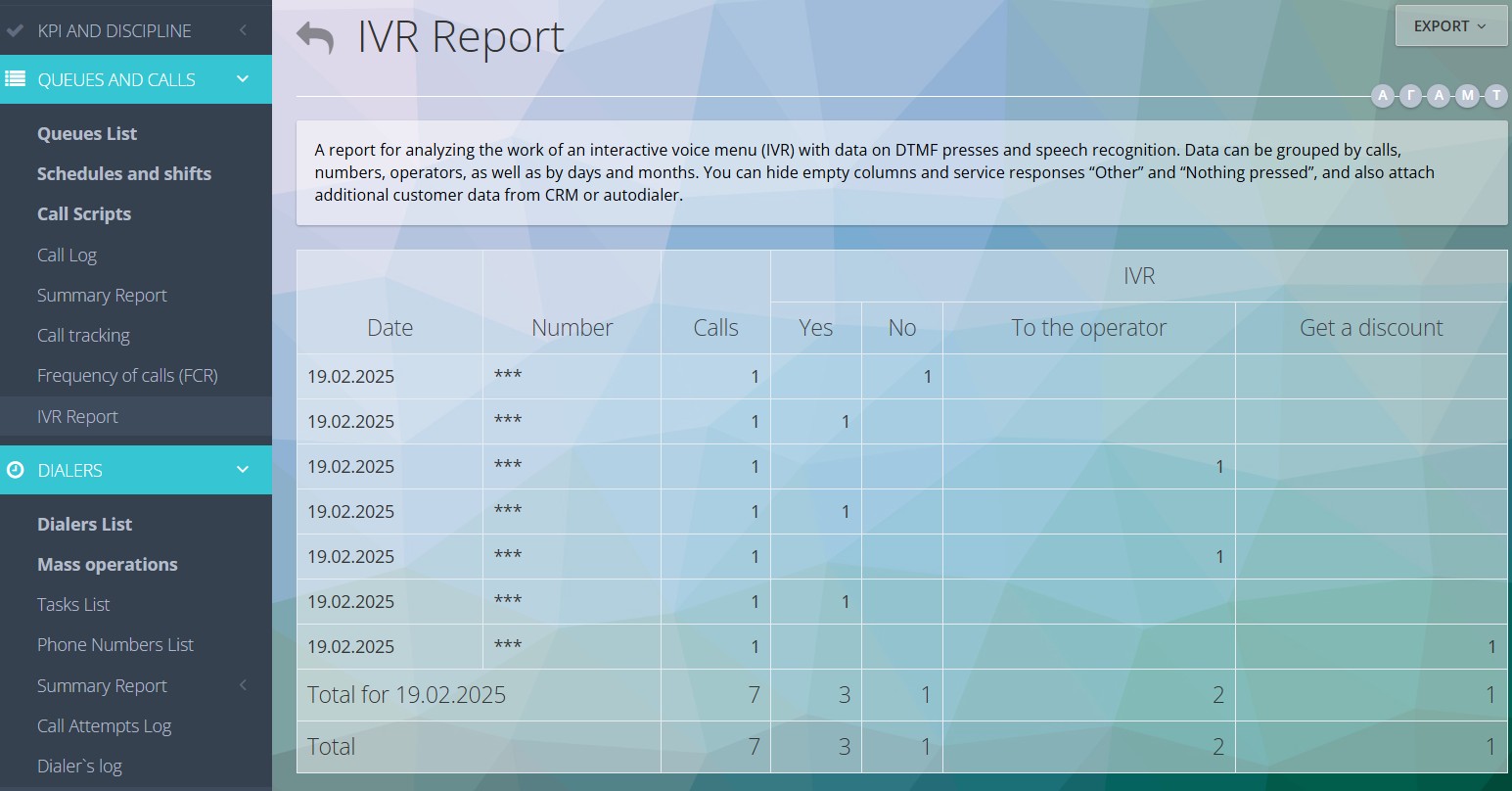
Dane mogą być grupowane według rozmów, numerów, operatorów, a także dni i miesięcy. Możesz dodać dodatkowe dane klientów z CRM lub autoobzvonu.
Dziennik rozmów
Raport o wszystkich rozmowach call center: przychodzących, wychodzących i autoobzvonu za wskazany okres. Wyświetla numery telefonów, operatorów, wyniki SIP, czas oczekiwania i rozmowy. W każdej rozmowie znajdują się szczegółowe informacje o funkcjach, dostawcy SIP, a także nagranie rozmowy, stenogram rozmowy itp. Korzystając z różnych filtrów raportu, łatwo można znaleźć rozmowy z potrzebnymi parametrami.
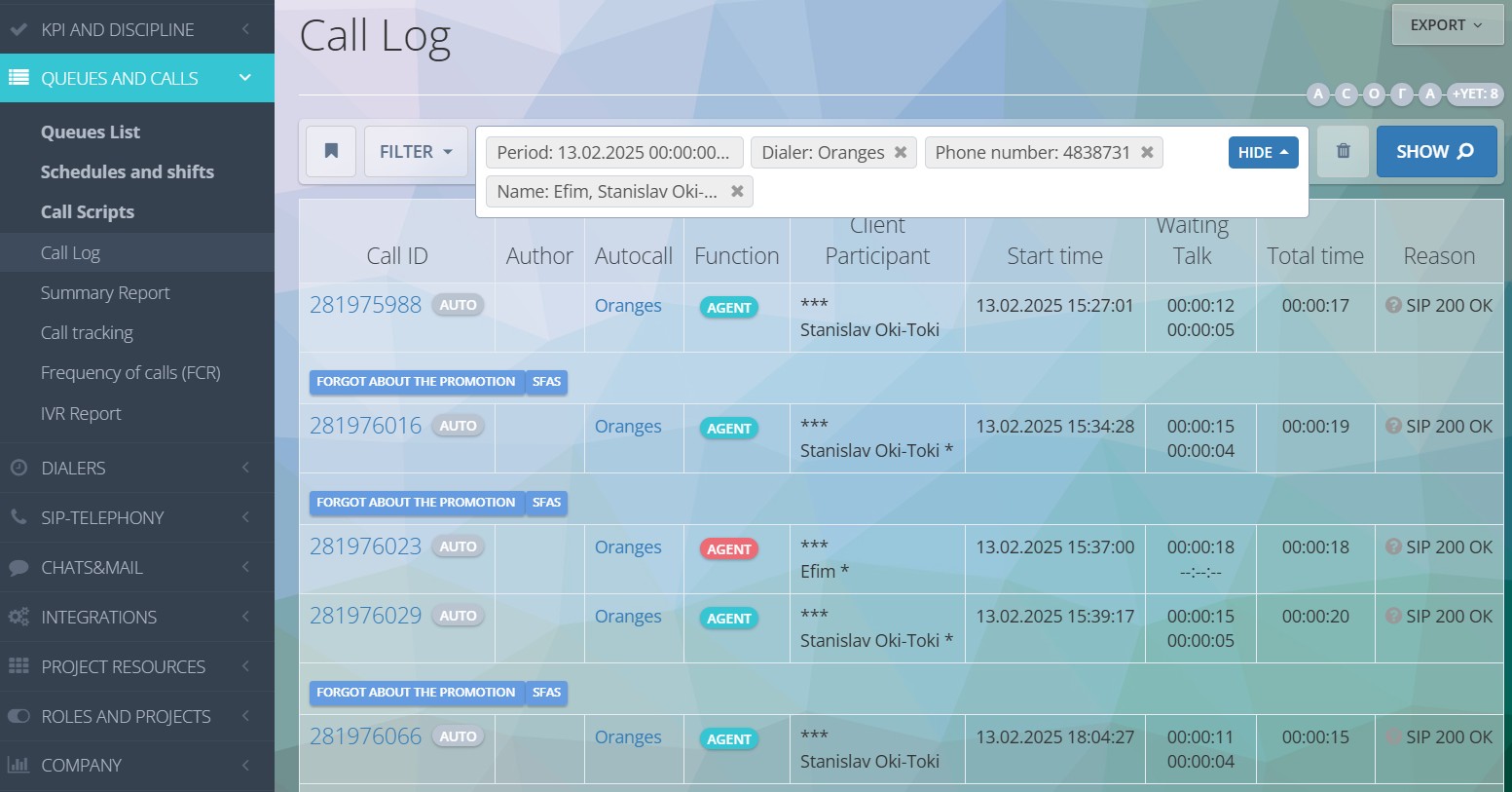
Więcej o Dzienniku rozmów można przeczytać w osobnym artykule.
Raporty zbiorcze
- Zbiorczy z rozmów — statystyczny raport dotyczący czasu oczekiwania i rozmowy z grupowaniem według typu rozmów, użytkowników, kolejek, wyników i innych parametrów. Niezbędne narzędzie do oceny pracy całego call center. Włączając grupowanie według wyników SIP, będzie widać, z jakich przyczyn nie można się dodzwonić do abonentów.
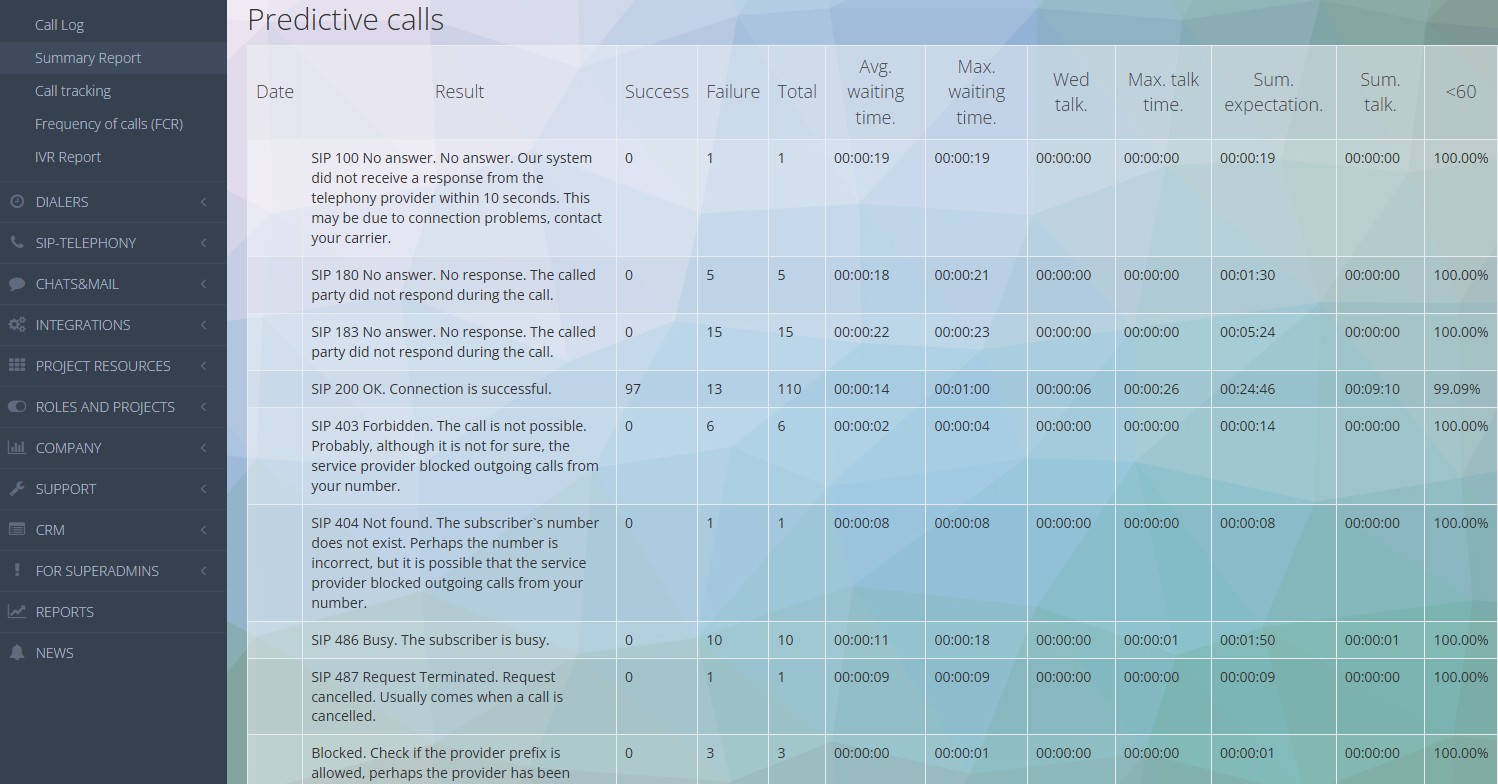
- Zbiorczy z zadań — pokazuje liczbę zadań w autoobzvonach i ich stan w danym momencie („Anulacja”, „Przestarzałe”, „Sukces”, „Niepowodzenie”, „W kolejce”). Zawiera kolumny: status i ilość zadań, procentowe stosunki, a dodatkowo można dodać operatorów i liczby prób.
- Zbiorczy według telefonów — statusy numerów telefonów (przetworzony, anulacja, problem związany, przekroczona liczba prób), ich ilość i statystyka w procentach.
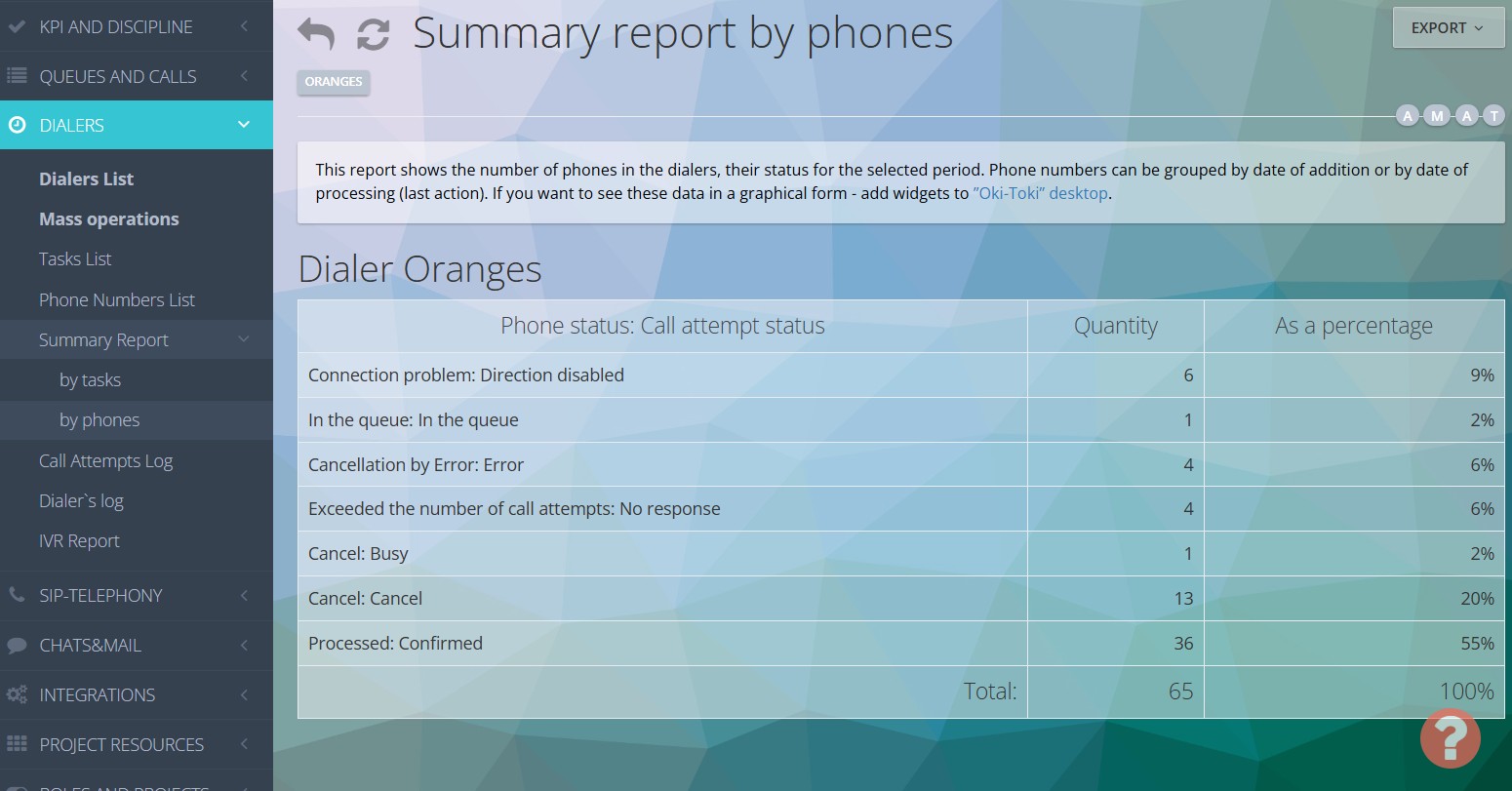
Dziennik autoobzvonu
To raport o autoobzvonie i jego statusach. Dziennik autoobzvonu nie pokaże rozmów i prób, ale pozwoli zobaczyć, czym autoobzvon jest zajęty w danym momencie: dzwoni, ładuje linie, czeka na zadania, czeka na operatorów itd.
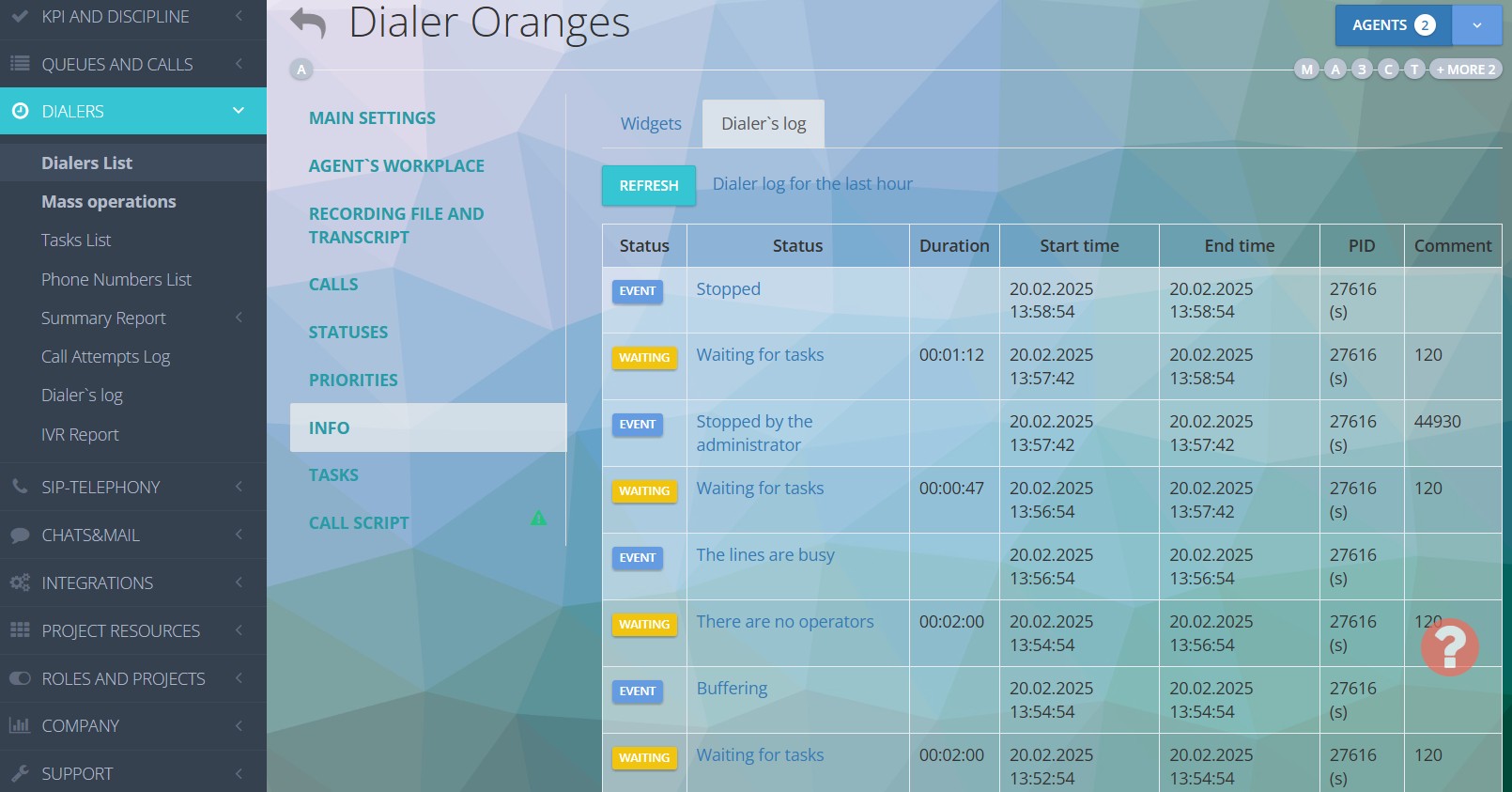
Raport z pracy autoobzvonu
Jeżeli potrzebny jest kompaktowy raport z dzwonienia, można użyć raportów z automatyczną wysyłką danych na email.
Na przykład:
- Liczba przetworzonych zadań za miesiąc;
- Procent dodzwonienia za pierwszą próbą;
- Najpopularniejsza przyczyna nieudanej próby;
- Liczba połączeń pominiętych przez operatorów;
- Liczba połączeń odrzuconych z powodu braku operatora na linii itd.
Więcej o raportach przeczytaj w artykule na blogu.
Dostępy do raportów
Wszystkie raporty są widoczne tylko dla Administratora — użytkownika z rolą Admin. Możesz stworzyć własną rolę w Oki-Toki dla użytkowników z wyborem tych raportów, które mają być dla nich dostępne. Więcej o Rolach call center w artykule na blogu.
Widoczność danych zależy także od Projektów. Jeśli w jednej firmie jest kilka projektów i użytkownicy są przez nie podzieleni — dane będą pobierane tylko te, które są dostępne pracownikowi przez ustawienia bezpieczeństwa.